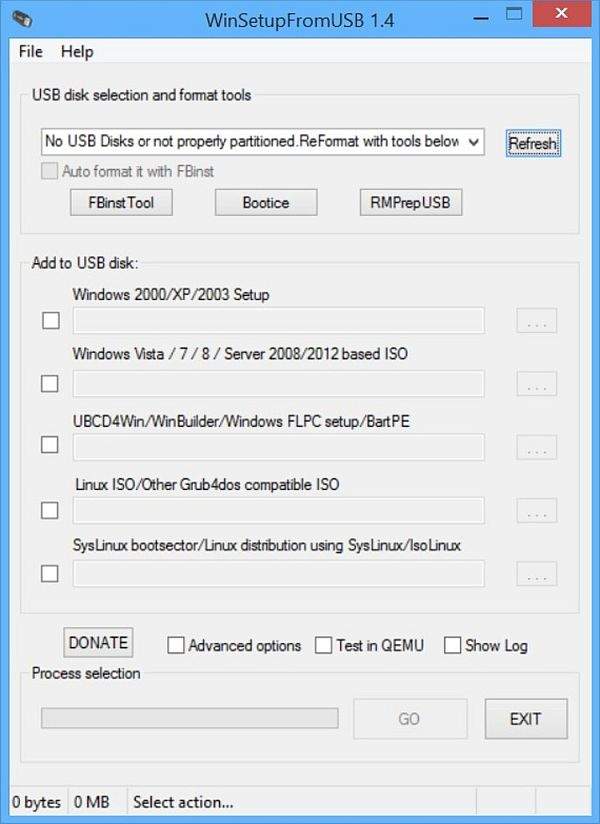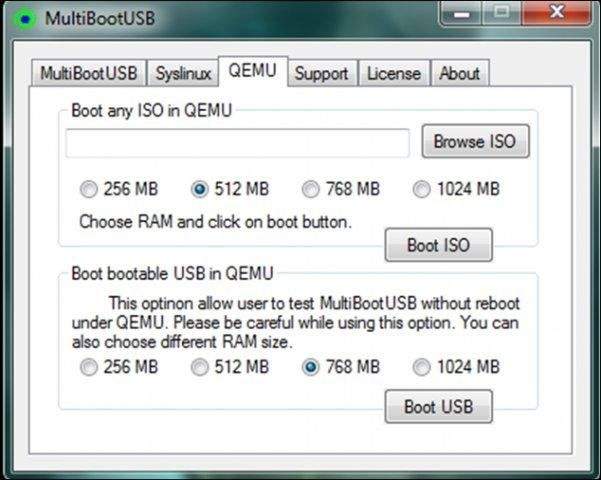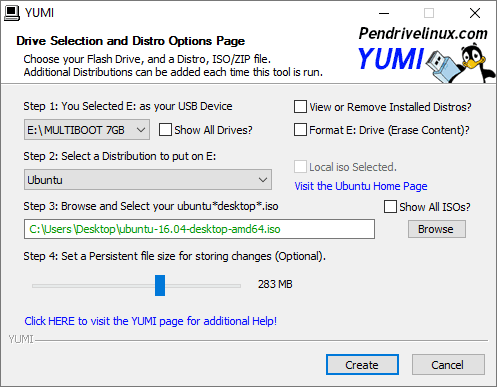Jeste li ikada željeli znati je li moguće i ako jest- kako je moguće instalirati više bootabilnih operativnih sustava na jedan USB stick? Ovo je malo teže za napraviti i malo je ”zeznuto”, no dobra vijest je da je to moguće za napraviti. Prva stvar koja nekim korisnicima pada na pamet je raskidanje nekih ugovornih klauzula sa Microsoftom (osim ako se korisnik uspio na neki drugi način dogovoriti s tvrtkom). Drugo – radilo bi se o vrlo sporom instalacijskom procesu.
No, postoji nekoliko programa uz pomoć kojih ćete moći stvoriti vlastiti ”multiboot” USB stick sa kojeg ćete bez problema moći instalirati više operativnih sustava. Neki od tih su WinSetuoFromUSB, MultiBootUSB i YUMI. Prije kreiranja multiboot programa, formatirao sam svoj Kingston Data Traveler 101 16 GB USB 1.0 flash drive. Kako instalirati više bootabilnih operativnih sustava na jedan USB stick – stiže u nastavku.
WinSetupFromUSB
Odabir kojeg ćete kao preporuku pronaći gotovo svugdje na internetu (ako želite instalirati Windowse sa USB-a ili kreirati multiboot USB) je WinSetupFromUSB. Radi se o vrolo dobrom programu za stvaranje multiboot programa, bez obzira na to što je program kompatibilan sa Windowsima od XP-a pa nadalje.
Program isto tako podržava Linux i BSD i kao dodatna pozitivna stvar- program je kompatibilan sa mnoštvom Windows. DOS i Linux aplikacija. Bilo koja verzija poslije verzije 1.1 dobro funkcionora sa UEFI i Legacy BIOS modovima.
Nakon što ste program skinuli sa službene stranice, instalirajte ga i pod opcijama odaberite svoj USB stick. Nakon toga odaberite kvadratić koji se nalazi do operativnog sustava kojeg preferirate. Nakon ovog koraka, trebati ćete listati lokalni disk na kojem se nalazi operativni sustav kojeg želite prebaciti na USB stick i kojeg želite instalirati kao multiboot USB. Nakon što budete spremni, kliknite na Go.
Ako vas zanima, klikom na opciju Show Log dobiti ćete puni uvid u tijek instalacije kao i o svemu onome što se događa za vrijeme instalacije. Na kraju, nakon što je instalacija gotova, pokazati će vam se poruka u kojoj će pisati ”Job done.”
Sve u svemu, WinSetupFromUSB je vrlo jednostavan za korištenje, što je jedan od važnih čimbenika zbog čega ga korisnici toliko i vole. Uz ovaj program ne morate se ništa brinuti da će nešto eventualno poći po zlu ili da ćete vi kao korisnik trebati posjedovati neka nevjerojatno visoka znanja i vještine u vezi poznavanja rada programa.
Sve što ćete trebati učiniti jest odabrati nekoliko jednostavnih opcija i to je to. Program će sve učiniti ”umjesto vas.” Nakon nekog vremena ćete imati jedan operativni sustav koji će biti u cijelosti bootabilan i koji će se nalaziti na vašem USB sticku, spreman za korištenje i instalaciju kada god vi to poželite.
MultiBootUSB
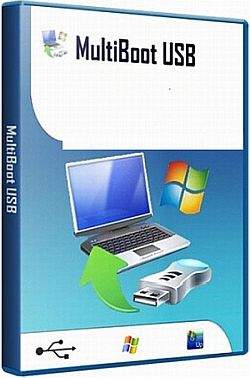
Ograničenje MultiBootUSB programa se ogleda u tome što ovaj program dopušta samo instalacije distribucija koje se baziraju na Linux Liveu (no, kako neki kažu- većina najboljih Live CD-ova je ionako bazirana na Linuxu). Uz pomoć ovog programa čak možete dodavati druge stvari za koje želite da budu bootabilne (kao na primjer dodavanje antivirusnih programa i od njih stvaranja ISO datoteke).
Drugi ISO (uz kreiranje bootabilne antivirusne ISO datoteke) je bio Ultimate Boot CD ISO, nakon čega ćete dobiti dva drugačija bootabilna operativna sustava na jednom USB sticku. Nakon svega ovoga, korisnik može kliknuti na QEMU prozor i na taj način može testirati instalacije bez potreba restartiranja sustava.
QEMU je u isto vrijeme i emulator rada sustava i pod-program koji služi za vizualizaciju, što znači da se radi o operativnom sustavu koji će raditi u Windows ”okolišu”, ali koji će biti potpuno neovisan o Windowsima. QEMU može čak i pokrenuti Raspbian u Windowsima i to potpuno neovisno od Windowsa.
Na kraju svih instalacija, ako ste sve radili kako treba dobiti ćete mogućnosti bootanja računala sa USB sticka i u antivirus i Ultimate Boot CD. Sve u svemu, MultiBootUSB je još jedan kvalitetan i vrlo praktičan program koji će poslužiti svrsi.
YUMI – vaš najbolji sveobuhvatni multiboot instalacijski program
S obzirom da na internetu postoji jako puno predložaka u vezi YUMI-ja, pomislio sam da bi bilo dobro vidjeti o čemu se radi. YUMI je dostupan za skidanje sa PenDriveLinux.com internetske stranice.
YUMI radi na sličan način na koji rade i Linux operativni sustavi: korisniku daje mnoštvo opcija i mogućnosti od kojih korisnik može sam odabrati one za koje on smatra da će biti najbolje i najkorisnije za rad, s time da svaka od predloženih opcija služi svojoj svrsi i niti jedna nije ponuđena bez razloga.
Ja sam počeo koristiti YUMI na sljedeći način:
- Počeo sam na način da sam odabrao antivurusni Live CD (u mom slučaju to je bio Kaspersky).
- Na svu sreću i Ultimate Boot CD je bio na popisu tako da sam i njega dodao, a dodavanje UBCD ISO-a je trajalo vrlo malo- minutu ili dvije.
- Kao dodatak treba reći da YUMI u sebi nema QEMU alate kakve imaju recimo MultiBootUSB ili Xboot. Ali opet, kada se malo bolje promotri situacija, QEMU i nije toliko potreban. Uz korištenje YUMI-evog bootabilnog USB drivea, korisnik može bootati slike (ISO-e) bez ikakvih problema, tako da YUMI radi i to jako dobro.
Ako ste napredan korisnik i ako planirate kreirati više bootabilnih USB stickova, a zanimaju vas koji programi bi bili najbolji za to, onda svakako uzmite u razmatranje WinSetupFromUSB i MultiBootUSB jer se po mom mišljenju (a i naravno prema mišljenjima velikog broja korisnika koji su već imali prilike isprobati sve što ova dva programa mogu) radi o dva programa za kreiranje bootabilnih USB stickova koji su vrlo vjerojatno najkvalitetniji, najjednostavniji i najpouzdaniji za korištenje.
Piše: I.H.